Pages

iPad 上 Pages 中分層、群組和鎖定物件
您可以藉由多種方式編輯和排列頁面上的物件:
設定物件圖層(或堆疊物件)以建立有深度的外觀
設定群組物件以將多個物件視為一個單位輕鬆移動、調整大小或旋轉
鎖定物件以避免無意中移動、修改或刪除物件
設定物件圖層
拖移物件,讓它與另一個或多個其他物件重疊。
點一下
 ,然後點一下「排列」。
,然後點一下「排列」。點一下物件,然後執行下列其中一項操作:
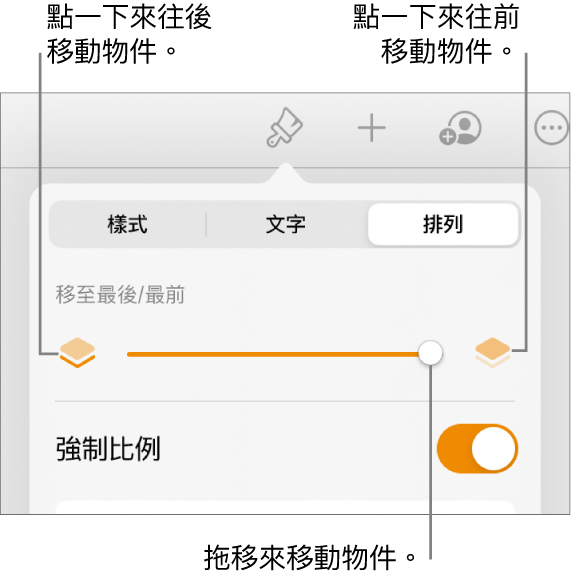
拖移滑桿直到物件已疊在您想要的位置上。
點一下圖像來將所選物件前移或後移。
您可以一次選取多個物件並堆疊。
群組或解散群組物件
碰觸並按住一個物件,然後以另一根手指點一下您要群組的其他物件。
抬起您的手指,然後點一下「群組」。
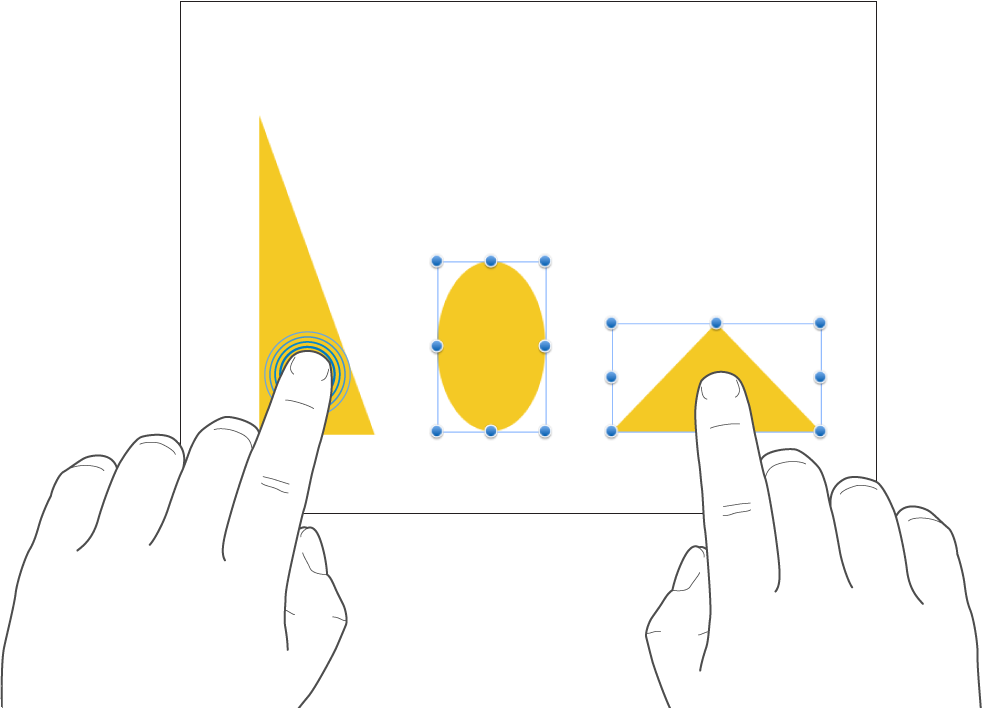
若要解散物件群組,點一下群組,然後點一下「解散群組」。
鎖定或解鎖物件
當物件鎖定時,便無法透過任何方式移動、刪除或修改它,除非您將其解鎖。
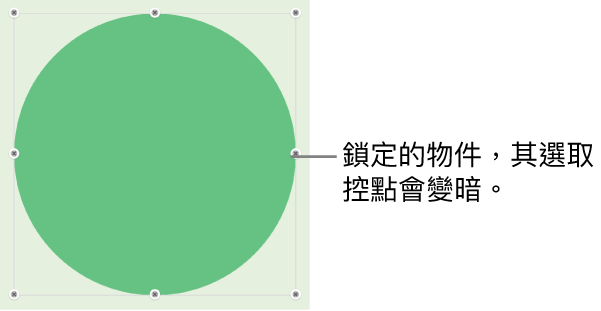
點一下物件來選取它,或選取多個物件。
點一下
 ,點一下「排列」,然後點一下「鎖定」。
,點一下「排列」,然後點一下「鎖定」。如果您看不見「鎖定」,表示物件設定為「隨文字移動」。關閉「隨文字移動」並再試一次。
若要解鎖物件,請點一下它,然後點一下「解鎖」。
感謝您的寶貴意見。